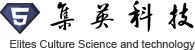?
線上展廳異形天花吊原圖:

線上展廳異形天花吊建模步驟:
1、在頂視圖中創建一個平面,尺寸設置為5000*5000mm,分段數設置為40*40。
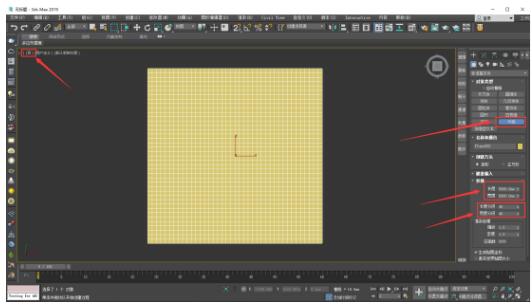
2、選中平面在修改命令中添加一個噪波修改器命令。
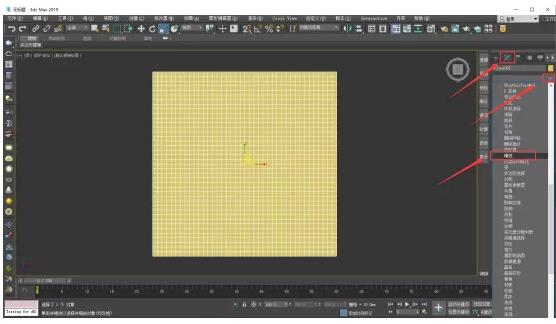
3、調整噪波命令參數,比例設置為900,強度中的Z軸向設置為700mm。
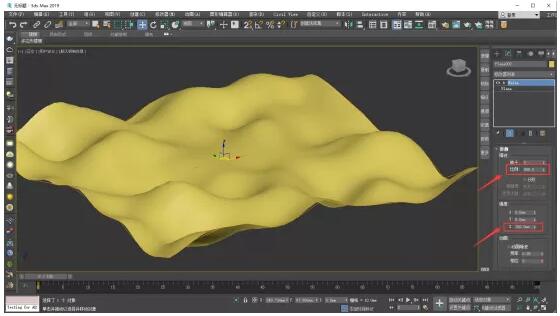
4、選中物體點擊右鍵轉換為可編輯多邊形。

5、進入可編輯多邊形的邊層級,雙擊選中其中的一條邊,然后點擊環形進行再次選擇。
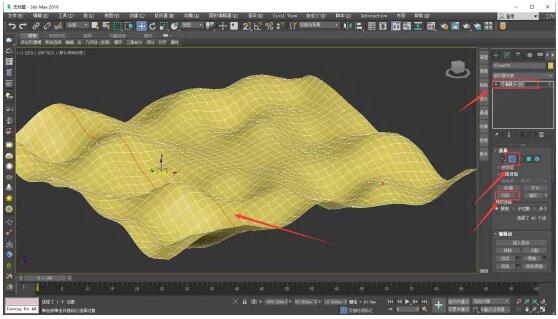
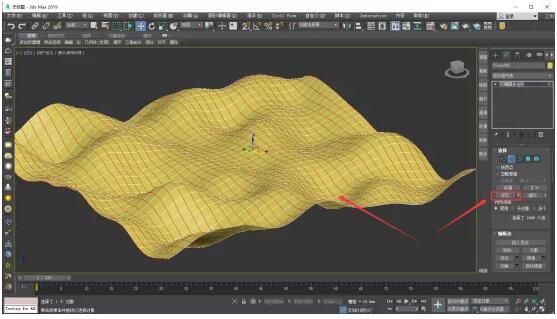
6、選中邊之后點擊右鍵選擇創建圖形,并在彈出的對話框中選擇線性,然后將原來的平面刪除。


7、在修改命令面板中添加擠出修改器命令,并設置擠出高度為2000mm。
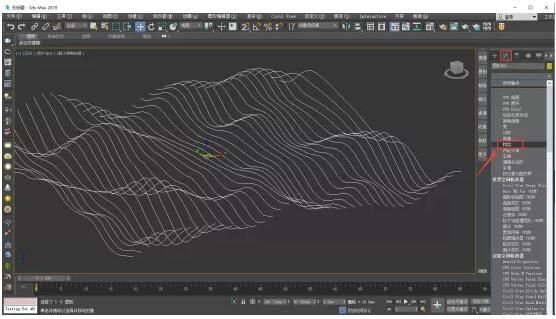

8、在修改選項面板中再給模型添加一個殼修改器命令,設置殼的厚度為60mm。

9、點擊右鍵轉換成可編輯多邊形。

10、視口切換為前視圖(快捷鍵:F),進入可編輯多邊形頂點層級,框選頂部所有的頂點。
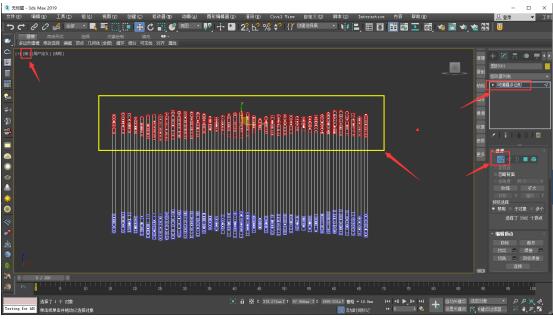
11、在編輯幾何體中點擊平面化,選擇Z軸向。
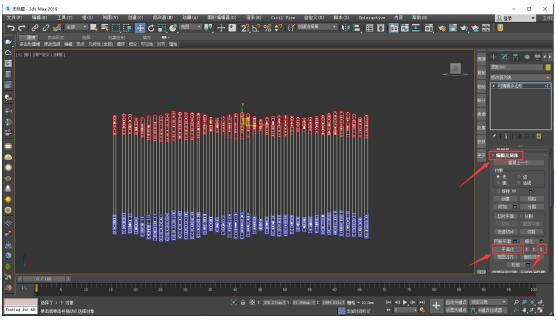
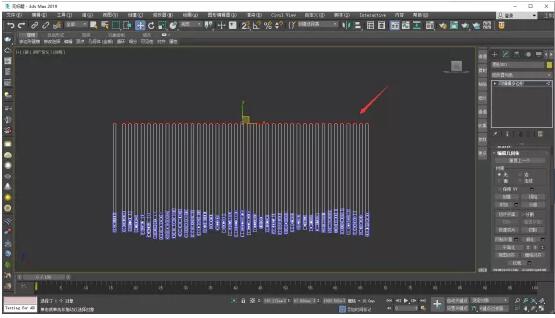
12、激活工具欄中的移動按鈕,將所有的頂點向Y軸負方向移動,移動的距離自定,不要與下方的頂點重疊。
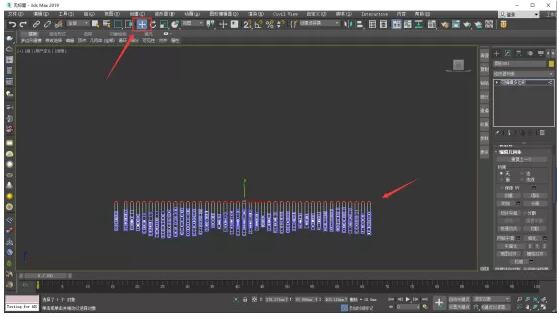
13、退出可編輯多邊形選擇狀態,并按F3實體顯示模型,即可得到異形的天花吊頂模型。

?
(本文內容、圖片均來源于網絡,版權歸原作者所有。若有侵權請聯系小編及時糾正。)
?
?
?